Ноутбуки стали неотъемлемой частью нашей жизни и используются для работы, общения и развлечений. Однако, иногда может возникнуть проблема, когда операционная система Windows не запускается. Не стоит паниковать! Мы подготовили для вас пять простых шагов, которые помогут вам восстановить работу вашего ноутбука на базе Windows.
1. Перезагрузка и восстановление системы. Первым шагом необходимо попытаться перезагрузить компьютер. Удерживайте кнопку включения ноутбука нажатой, пока он не выключится полностью. После этого включите его снова и нажимайте клавишу F8 до появления меню восстановления системы. Выберите пункт "Восстановление" и следуйте инструкциям на экране. Этот метод поможет исправить некоторые ошибки в работе Windows.
2. Безопасный режим. Если перезагрузка и восстановление не помогло, попробуйте запустить Windows в безопасном режиме. Для этого нажмите клавишу F8 во время загрузки операционной системы и выберите пункт "Безопасный режим". В безопасном режиме Windows загружается с минимальным набором драйверов и служб, что может помочь выявить и исправить ошибку.
3. Проверка жесткого диска. Если вы все еще не можете запустить Windows, возможно, проблема кроется в жестком диске. Используйте утилиту CHKDSK, чтобы проверить и исправить ошибки жесткого диска. Для этого запустите командную строку, нажав клавиши Windows + R, введите "cmd" и нажмите Enter. В командной строке введите "chkdsk C: /f", где "C:" - это буква вашего жесткого диска. Утилита проверит и исправит ошибки, если они есть, и может помочь восстановить запуск Windows.
4. Восстановление системы. Если проблема не была обнаружена в предыдущих шагах, попробуйте восстановить систему до более ранней даты. Запустите командную строку, как описано выше, и введите "rstrui.exe" для запуска Мастера восстановления системы. Следуйте инструкциям на экране, чтобы выбрать точку восстановления и восстановить операционную систему.
5. Переустановка операционной системы. Если ничего не помогло, последним шагом может быть переустановка операционной системы Windows. Убедитесь, что у вас есть все необходимые файлы и драйверы, создайте резервную копию важной информации и следуйте инструкциям на экране для переустановки Windows. Этот шаг поможет вам начать с чистого листа и решить проблему запуска операционной системы.
Если ни один из этих шагов не помог восстановить работу вашего ноутбука, рекомендуется обратиться к профессионалам или службе поддержки, чтобы получить дополнительную помощь. Запомните, что в большинстве случаев проблемы с запуском Windows можно решить с помощью простых действий, описанных выше. Удачи вам!
Проверьте подключение к питанию
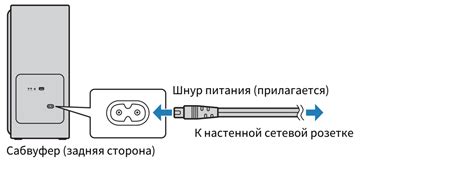
Первым шагом при возникновении проблем с запуском операционной системы Windows на ноутбуке следует проверить подключение к питанию. Убедитесь, что ноутбук правильно подключен к источнику питания и зарядное устройство подключено к розетке. При нестабильном или отсутствующем подключении питания ноутбук может не запускаться или перезагружаться.
Используйте оригинальное зарядное устройство, так как некачественные или несовместимые зарядки могут вызывать проблемы с запуском. Проверьте, нет ли повреждений или изломов на проводах зарядного устройства.
Если вы используете ноутбук без батареи или у вас возникли проблемы с батареей, подключите ноутбук к источнику питания непосредственно через зарядное устройство, и произведите дальнейшие действия для проверки работы операционной системы.
Если после проверки подключения к питанию ноутбук все равно не запускается, есть возможность, что проблема может быть связана с другими аспектами, которые следует проверить.
| Шаг 1: | Проверьте подключение к питанию |
| Шаг 2: | Проверьте состояние аккумулятора и зарядное устройство |
| Шаг 3: | Проверьте вентиляцию и перегрев ноутбука |
| Шаг 4: | Проверьте подключение к монитору или дополнительным устройствам |
| Шаг 5: | Попробуйте восстановить систему или переустановить Windows |
Перезагрузите ноутбук
Перезагрузка ноутбука может решить множество проблем, включая неполадки операционной системы Windows.
Шаги для перезагрузки ноутбука:
- Закройте все программы, которые могут быть открыты на вашем ноутбуке.
- Нажмите на кнопку "Пуск" в левом нижнем углу экрана (обычно иконка Windows).
- Выберите пункт "Выключить" или "Перезагрузить" в выпадающем меню. Обычно это находится в правой части меню "Пуск".
- Подтвердите перезагрузку ноутбука и дождитесь, пока операционная система полностью выключится.
- Включите ноутбук, нажав кнопку питания. Операционная система Windows должна начать загружаться.
Если проблема с запуском Windows остается, попробуйте выполнить другие шаги из нашего руководства, чтобы решить проблему.
Обратите внимание, что перезагрузка ноутбука может занять некоторое время, поэтому будьте терпеливы и дождитесь его полного завершения.
Восстановите систему из резервной копии
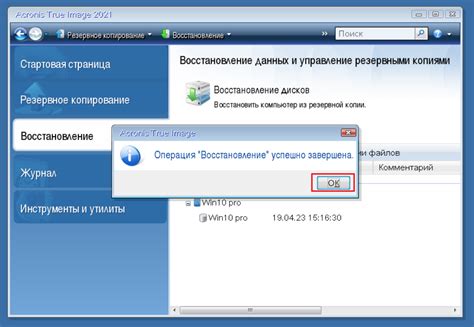
Если у вас есть резервная копия системы Windows, вы можете использовать ее для восстановления операционной системы.
Чтобы восстановить систему из резервной копии, выполните следующие действия:
1. Включите свой ноутбук и нажмите клавишу F8 несколько раз до того, как появится экран "Дополнительные варианты запуска Windows".
2. Используйте клавиши со стрелками на клавиатуре для выбора варианта "Восстановление системы" и нажмите клавишу Enter.
3. После загрузки среды восстановления системы выберите язык и введите свои учетные данные, если это потребуется.
4. Выберите вариант "Восстановление системы из резервной копии" и нажмите кнопку "Далее".
5. Выберите желаемую резервную копию системы Windows и следуйте инструкциям на экране, чтобы завершить процесс восстановления.
Обратите внимание, что восстановление системы из резервной копии может занять некоторое время и привести к потере недавних изменений и установленных программ. Убедитесь, что у вас есть резервная копия важных данных перед восстановлением системы.
Запустите систему в безопасном режиме
Если ваша операционная система Windows не запускается на ноутбуке, безопасный режим может быть полезным инструментом для исправления проблем. В безопасном режиме ОС запускается с минимальным набором драйверов и служб, что позволяет идентифицировать и устранять потенциальные проблемы.
Чтобы запустить систему в безопасном режиме, следуйте этим шагам:
- Перезагрузите ноутбук и нажмите клавишу F8 до появления экрана загрузки.
- На экране выбора вариантов загрузки выберите "Безопасный режим" или "Безопасный режим с поддержкой сети".
- Нажмите Enter и дождитесь загрузки операционной системы.
Когда система запустится в безопасном режиме, вы сможете идентифицировать проблему и принять меры для ее решения. В безопасном режиме вы можете отключить некоторые программы или драйверы, которые могли вызвать ошибку при запуске.
Если после запуска в безопасном режиме проблема не устраняется, возможно, вам потребуется обратиться к специалисту или попробовать другие методы восстановления системы.
Восстановите заводские настройки
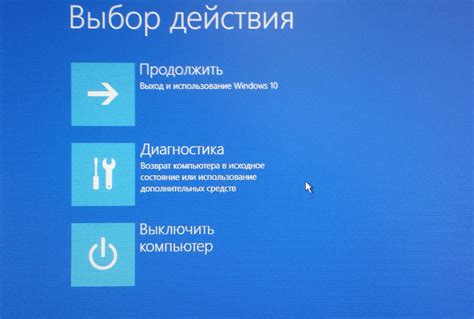
Если все остальные попытки исправления проблемы с запуском Windows на ноутбуке не увенчались успехом, можно попробовать восстановить заводские настройки. Этот метод поможет вернуть операционную систему к состоянию, в котором она была при производстве устройства.
Восстановление заводских настроек может сбросить все изменения, программы и файлы, которые вы добавили после покупки ноутбука. Поэтому перед принятием этого решения необходимо создать резервные копии важных данных. Восстановление заводских настроек также может быть полезным, если вы хотите продать или передать ноутбук другому пользователю.
Для восстановления заводских настроек ноутбука вам понадобится специальная комбинация клавиш, которую нужно нажать при включении компьютера. Обычно это клавиша F11, F12 или Esc. В зависимости от производителя вашего ноутбука данный ключ может отличаться. Рекомендуется обратиться к руководству пользователя или поискать соответствующую информацию на сайте производителя.
После выбора соответствующей клавиши вам будет предложено выполнить восстановление системы. Следуйте инструкциям на экране, чтобы завершить эту процедуру. После завершения восстановления ноутбук будет перезагружен, и вы сможете насладиться операционной системой Windows, которая будет работать так, как только что из коробки.
Однако следует отметить, что восстановление заводских настроек может потребовать некоторого времени, поэтому будьте готовы к тому, что процесс может занять несколько часов. Также стоит иметь в виду, что этот метод не всегда решает все проблемы, связанные с запуском Windows, и в некоторых случаях может потребоваться обращение к специалисту или подбор альтернативных методов восстановления.








